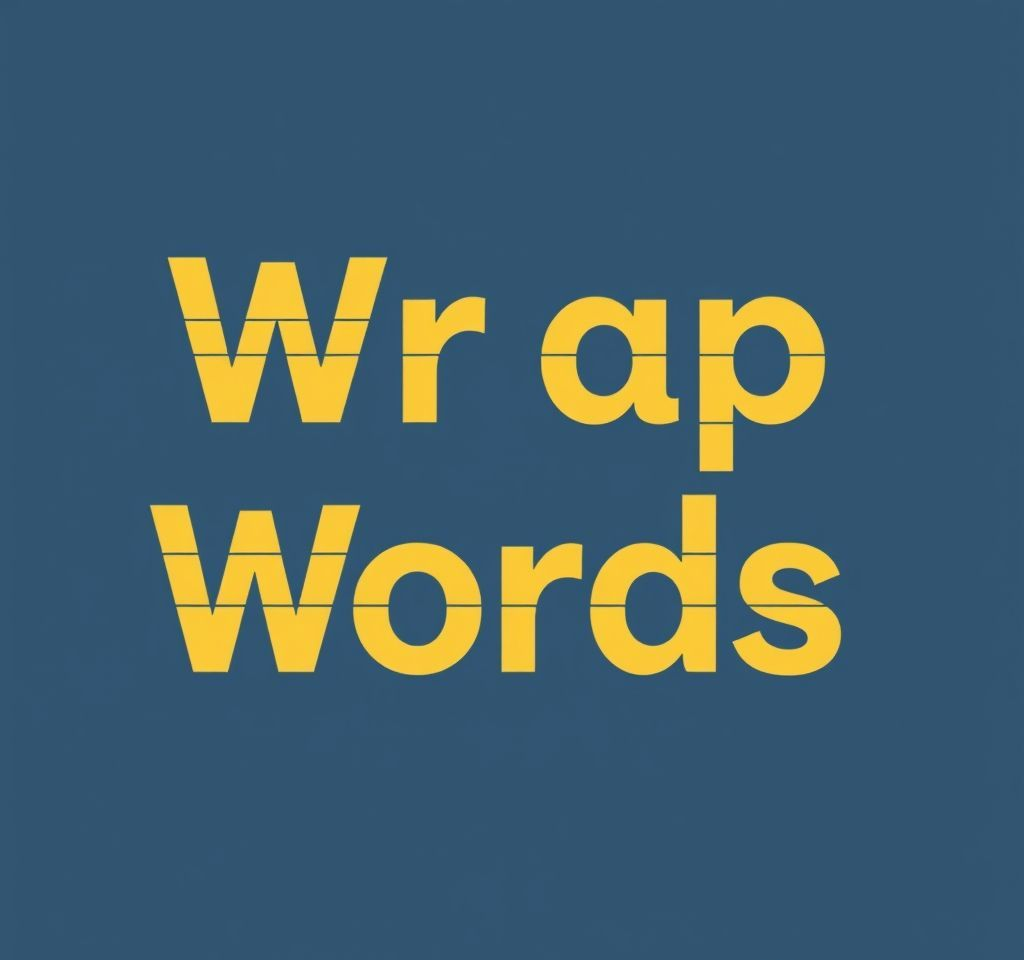
마이크로소프트 워드로 문서 작업을 하다 보면 줄바꿈 때문에 골머리를 앓는 경우가 자주 발생합니다. 단순히 엔터키를 누르면 문단이 나뉘어 원하지 않는 공백이 생기고, 단어가 중간에서 잘리거나 문서 전체의 정렬이 어색해지는 상황을 경험해보셨을 것입니다. 이런 문제들은 워드의 줄바꿈 기능을 제대로 이해하지 못해서 발생하는 경우가 대부분입니다. 문서의 가독성과 전문성을 높이기 위해서는 적절한 줄바꿈 기법을 숙지하는 것이 필수적입니다.
자동 줄바꿈과 수동 줄바꿈의 차이점
워드에서는 기본적으로 자동 줄바꿈 기능이 활성화되어 있어, 텍스트가 페이지 너비를 초과하면 자동으로 다음 줄로 이동합니다. 하지만 때로는 특정 위치에서 수동으로 줄을 바꿔야 하는 경우가 있습니다. 이때 중요한 것은 Enter 키와 Shift + Enter 키의 차이를 명확히 아는 것입니다. Enter 키는 단락 바꿈을 의미하여 새로운 문단을 시작하고 위아래로 공백을 만드는 반면, Shift + Enter는 같은 문단 내에서 줄만 바꾸는 소프트 리턴 역할을 합니다. 이러한 차이점을 이해하면 워드의 고급 서식 기능을 더욱 효과적으로 활용할 수 있습니다.
줄바꿈 문제가 발생하는 주요 원인
문서 작성 중 줄바꿈이 이상하게 작동하는 이유는 여러 가지가 있습니다. 가장 흔한 원인은 보이지 않는 서식 문자들이 텍스트에 삽입되어 있기 때문입니다.
- 강제 줄바꿈 기호가 숨겨져 있어 예상치 못한 위치에서 줄이 끊어지는 경우
- 단락 서식 설정이 잘못되어 텍스트 간격이 불균등하게 나타나는 상황
- 자동 하이픈 기능으로 인해 단어가 부적절한 위치에서 분리되는 문제
- 텍스트 래핑 설정이 잘못되어 이미지나 표 주변에서 텍스트 배치가 어색해지는 현상
효과적인 줄바꿈 해결 방법
줄바꿈 문제를 해결하기 위해서는 체계적인 접근이 필요합니다. 먼저 Ctrl + Shift + 8 단축키를 사용하여 문단 기호를 표시하면 숨겨진 서식 문자들을 확인할 수 있습니다.
| 기능 | 단축키 | 사용 목적 |
|---|---|---|
| 소프트 리턴 | Shift + Enter | 같은 문단 내에서 줄만 바꾸기 |
| 문단 바꿈 | Enter | 새로운 문단 시작하기 |
| 서식 문자 표시 | Ctrl + Shift + 8 | 숨겨진 줄바꿈 기호 확인 |
| 줄 간격 조정 | Ctrl + 1, 2, 5 | 단일, 이중, 1.5배 간격 설정 |
고급 텍스트 서식 기법
전문적인 문서를 작성할 때는 단순한 줄바꿈을 넘어 고급 텍스트 서식 기법을 활용해야 합니다. 워드에서는 텍스트 래핑, 줄 간격 조정, 문단 간격 설정 등 다양한 옵션을 제공합니다. 특히 복잡한 문서에서는 스타일 기능을 활용하여 일관된 서식을 유지하는 것이 중요합니다. 또한 표나 이미지가 포함된 문서에서는 적절한 텍스트 래핑 설정을 통해 전체적인 레이아웃의 조화를 이룰 수 있습니다.
문서의 가독성을 높이기 위해서는 줄 간격과 문단 간격을 적절히 조절해야 합니다. 일반적으로 본문 텍스트는 1.15배에서 1.5배 사이의 줄 간격을 사용하며, 문단 간에는 적당한 여백을 두어 내용을 구분하는 것이 좋습니다. 이러한 설정은 워드의 단락 대화상자에서 정밀하게 조정할 수 있습니다.
실무에서 자주 사용하는 줄바꿈 팁
업무용 문서를 작성할 때 알아두면 유용한 줄바꿈 기법들이 있습니다. 주소나 연락처를 여러 줄에 걸쳐 표시할 때는 Shift + Enter를 사용하여 문단 구분 없이 깔끔하게 정리할 수 있습니다. 시나 가사와 같은 창작물에서는 의미 단위에 따라 줄을 나누되, 전체적인 흐름이 끊어지지 않도록 주의해야 합니다. 또한 제목이나 부제목에서는 적절한 위치에서 줄을 나누어 시각적 균형을 맞추는 것이 중요합니다.
문서의 최종 검토 단계에서는 전체적인 줄바꿈 상태를 점검하여 일관성을 확보해야 합니다. 특히 인쇄 시에는 화면에서 보이는 것과 다르게 표시될 수 있으므로, 인쇄 미리보기 기능을 활용하여 최종 확인하는 것이 좋습니다. 또한 문서를 다른 사람과 공유할 때는 호환성 문제를 방지하기 위해 표준적인 서식을 사용하는 것이 안전합니다.